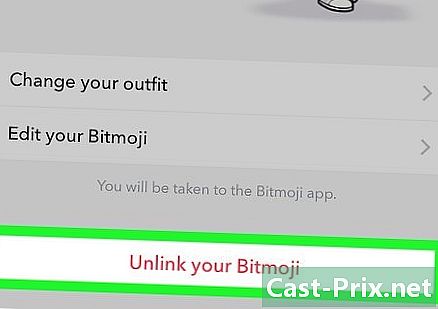如何翻译互联网页面
作者:
Lewis Jackson
创建日期:
7 可能 2021
更新日期:
1 七月 2024

内容
- 阶段
- 方法1:用谷歌翻译翻译一个互联网页面
- 方法2:使用Chrome翻译互联网页面
- 方法3:使用Firefox翻译Internet页面
- 方法4用Microsoft Edge转换Internet页面
- 广告方法5:使用Safari翻译Internet页面
没有人应该知道所有的语言,并且所有的Internet站点都不都是法语的,由于某些站点或应用程序都可以在您喜欢的Internet浏览器上进行翻译,因此从中受益。
阶段
方法1:用谷歌翻译翻译一个互联网页面
-

转到网页进行翻译。 在您喜欢的浏览器中,找到要翻译的网页。 -

复制页面地址以进行翻译。 在地址栏中,用鼠标选择地址,或在Windows下,进行组合键 控制+该然后 控制+ç 在macOS X下,组合 顺序+该然后 顺序+ç. -

打开Google翻译。 在浏览器的新标签页中,转到该地址。 -

将网页地址复制到左侧框架中。 通过单击内部将其激活,然后在Windows下执行 控制+V 和 顺序+V 在macOS X下。 -

选择目标语言。 在右框架上方,单击小三角形
为了选择翻译语言。 -

点击 翻译. 它是同一框架上方但右侧的按钮。在某些版本上,将打开一个新标签,其中包含所需的翻译。- 如果您仅看到一个蓝色链接,请单击它,一个新标签将打开,您将获得翻译。
方法2:使用Chrome翻译互联网页面
-

运行谷歌浏览器(
). 单击或双击Chrome图标,它是一个围绕蓝色中心的红色,绿色和黄色的隔膜。 -

使用Chrome的原生翻译功能。 使用浏览器默认语言以外的其他语言的所有内容都将翻译成该语言。进行如下:- 显示要翻译的网页;
- 点击 翻译 在打开的小窗口中;
- 如果此窗口本身未打开,请单击翻译图标,右上角的第一个图标,然后单击 翻译.
-

点击 ⋮. 小符号位于Chrome窗口的右上角。将会出现一个下拉菜单。 -

点击 设置. 该选项位于下拉菜单的最后位置。 -

向下滚动并单击 进阶设定 ▼. 链接在页面底部。 -

向下滚动并单击 语言. 将显示特定于语言的菜单。 -

点击 添加语言. 该链接位于窗口的最底部 语言。出现带有复选框的新窗口。 -

选择一种语言。 选中将作为翻译语言的语言左侧的框。 -

点击 添加. 该按钮在弹出窗口的底部。 -

点击 ⋮. 在新语言右侧的语言列表中,单击选项图标,将出现一个菜单。 -

勾选方块 建议用这种语言翻译页面. 顾名思义,Chrome会在每次出现情况时都提供网页翻译。 -

将所选的语言移到列表的顶部。 这样,该语言便成为优先事项。要将其向上移动,请单击所选语言右侧的⋮,然后在菜单中选择 上移.- 如果可以翻译许多站点,则不是所有人都能翻译,尤其是当原始语言不常见时。
方法3:使用Firefox翻译Internet页面
-

运行Firefox。 单击或双击Firefox图标,该图标显示环绕深蓝色地球的红狐狸。 -

前往 这个地址. 这是可用于您的浏览器的扩展。实际上,这是一个使用Google翻译网站的扩展程序,而无需访问该网站。 -

点击 添加到Firefox. 这是页面中间的蓝色按钮。 -

点击 添加 在所需的时刻。 然后下载该扩展并将其自动安装在Firefox上。 -

点击 行. 这样做可以确保扩展程序安装正确。 -

转到页面进行翻译。 在浏览器中,在屏幕上显示要翻译的页面。 -

右键单击翻译图标。 这是Firefox右上角的红色大写字母“ T”。单击它会弹出一个下拉菜单。- 如果您没有在窗口右侧看到相关图标,请点击 ☰ (选项)。她应该在下拉菜单的最上方。
-

点击 使用Google翻译翻译此页面. 这是下拉菜单中的第二个选项。翻译后的页面将显示在新标签中。 -

如有必要,请更改目标语言。 您可以通过执行以下操作来更改翻译语言(原始语言和目标语言):- 右键单击翻译图标(“ T”);
- 点击 选项 ;
- 向下滚动到底部;
- 单击标题为下拉菜单 翻译语言 ;
- 从下拉菜单中选择一种语言;
- 在页面底部,单击乐队 保存 (保存).
方法4用Microsoft Edge转换Internet页面
-

运行Microsoft Edge。 单击或双击Microsoft Edge图标,浅蓝色或深蓝色背景上的白色“ e”。 -

打开 第页 Microsoft Edge翻译器. 通过此扩展程序,可以用您选择的语言翻译用浏览器以外的语言编写的任何网页。 -

点击 下载. 在页面右侧清晰可见蓝色按钮。这样,您可以访问Microsoft Store站点。 -

点击 取得应用程式. 登录您的帐户后,左击该蓝色按钮: Microsoft Edge翻译器 将自动下载并安装。- 下载和安装可能需要几分钟。
-

点击 激活. 单击此灰色按钮即可完成扩展程序的安装 Microsoft Edge翻译器. -

转到网页进行翻译。 在屏幕上显示要翻译的网页。- 提醒一下,网页必须使用计算机默认语言以外的其他语言。
-

等待翻译菜单的显示。 该下拉菜单将显示在浏览器窗口的右上方。- 您也可以点击 Microsoft Edge翻译器 刚张贴在地址栏右边的人。
-

选择目标语言。 如有必要,请单击菜单 源语言 设置页面的语言。用菜单做同样的事情 目标语言 :您将选择翻译语言。 -

点击 翻译. 该按钮位于下拉菜单的底部。翻译的页面将快速出现。
广告方法5:使用Safari翻译Internet页面
-

运行Safari。 在Mac Dock的底部或右侧,单击Safari图标,该图标在蓝色背景上显示一个指南针。 -

见 这个地址 下载 翻译. 该扩展名使您可以翻译网站的整个页面。 -

点击 立即安装 (立即安装). 链接位于专用于翻译的段落的底部。安装将自动完成。 -

在屏幕上显示要翻译的网页。 输入或粘贴页面地址以进行翻译或单击指向该页面的链接。 -

右键单击页面上的空白区域。 将会出现一个下拉菜单。- 在某些Mac计算机上,您必须按住键 控制 在空白处单击。
-

点击 翻译此标签 (翻译此标签). 该选项位于刚出现的conuel菜单中。一个小窗口,标有 必应翻译器,打开并在窗口左侧。 -

选择一种语言。 在这个小窗口中,通过单击小三角形来更改语言。出现大量语言,选择适合您的一种。 -

等待翻译。 选择语言后,您只需等待:翻译是自动的。现在,目标语言将出现在小窗口中。